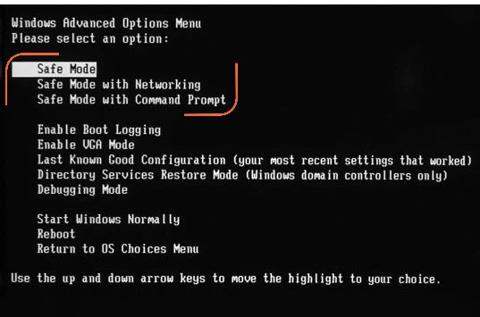قد نحتاج في يوم ما إلى تشغيل نظام ويندوز في الوضع الآمن لحل مشكلة ما متعلقة بالنظام، لكن ما هو؟ وكيف يمكن الوصول إليه؟
ما هو الوضع الآمن؟
في نظام التشغيل ويندوز، يعد الوضع الآمن (Safe Mode) وضعًا برمجيًا يمنحك وصولاً محدودًا إلى نظام التشغيل عندما لا يبدأ بشكل صحيح.
بمعنى آخر، إنه وضع بدء تشغيل تشخيصي يسمح للمستخدمين بالوصول إلى إصدار معدل من Windows وإصلاح أي مشكلات تمنع Windows من التمهيد بشكل طبيعي.
الوضع الآمن (Safe Mode) هو أحد خيارات التمهيد التي تبدأ نظام التشغيل في وضعية التشخيص بدلاً من الوضعية القياسي. يتم استخدامه عادةً لتصحيح أخطاء نظام تعطل أو لم يتم تشغيله أو أصبح غير مستقر بعد تثبيت تحديث جديد أو برنامج تشغيل للجهاز أو جزء من البرنامج.
في نظام macOS، يُعرف الوضع الآمن باسم التمهيد الآمن (Safe Boot).
يختلف الوضع الآمن عن وضع التشغيل العادي من حيث أنه يبدأ ببرامج التشغيل والإعدادات الافتراضية، ويتم تحميل حزم البرامج ذات الأهمية الحيوية فقط للنظام.
الهدف الأساسي منه هو الصيانة واستكشاف الأخطاء وإصلاحها. يقوم نظام التشغيل بتحميل عدد صغير فقط من برامج التشغيل والخدمات في هذا الوضع، مما يسمح بعزل المشكلات التي تسبب عدم استقرار النظام.
خلال هذا الوقت، تتوفر برامج التشخيص والمرافق.على الإعدادات، قد تكون الشبكة متاحة أو لا يمكن الوصول إليها. نظرًا لأن برامج تشغيل هذه الأجهزة من بين تلك التي لم يتم تثبيتها افتراضيًا، يتم تعطيل الصوت بشكل متكرر، كما أن جودة الفيديو منخفضة.
يمكن للمستخدمين اختيار التمهيد في الوضع الآمن بشكل صريح، أو قد ينصح نظام التشغيل بذلك في وقت التمهيد، خاصة بعد تعطل سابق.
الوضع الآمن (Safe Mode) متاح في Windows 7 و Windows 8 و Windows 10 و Windows Vista و Windows XP ومعظم الإصدارات السابقة من Windows.
إقرأ أيضاً… ما هو نظام (UEFI)؟ وماذا يختلف عن نظام بيوس (BIOS)؟
كيفية الوصول إلى الوضع الآمن.
في نظامي التشغيل Windows 10 و Windows 8، يمكن الوصول إلى الوضع الآمن من خلال إعدادات بدء التشغيل، بالإضافة إلى خيارات التمهيد المتقدمة في إصدارات Windows السابقة.
يعد إجراء تغييرات في تكوين النظام طريقة سهلة لبدء تشغيل Windows في الوضع الآمن إذا كان بإمكانك بدء تشغيل Windows بشكل طبيعي ولكنك ترغب في البدء في هذا الوضع لأي سبب من الأسباب.
كما يمكن استخدام الوضع الآمن لإجبار Windows على إعادة التشغيل. إذا لم تعمل أي من طرق الوصول إلى الوضع الآمن المدرجة سابقًا.
كيفية استخدام الوضع الآمن.
يستخدم الوضع الآمن (Safe Mode) في الغالب بنفس طريقة استخدام Windows بانتظام. يتمثل الاختلاف الرئيسي بين استخدام Windows في هذا الوضع واستخدامه بشكل طبيعي في أن بعض جوانب نظام التشغيل قد لا تعمل أو تعمل بسرعة كما ينبغي.
إذا قمت بتشغيل Windows في الوضع الآمن وأردت التراجع عن برنامج التشغيل أو تحديثه، فيمكنك القيام بذلك تمامًا كما تفعل عادةً. من الممكن أيضًا إجراء فحص للفيروسات وإلغاء تثبيت التطبيقات واستعادة نظامك وما إلى ذلك.
خيارات الوضع الآمن.
هناك ثلاثة إعدادات مختلفة للوضع الآمن ؛ يمكنك الاختيار من بينها وفقًا لذلك. ستحدد الصعوبة التي تواجهها خيار الوضع الآمن الذي تتخذه. فيما يلي وصف لكيفية ووقت استخدام كل منها:
1. الوضع الآمن (Safe mode).
يعمل Safe Mode على تشغيل Windows بالحد الأدنى من برامج التشغيل والخدمات المطلوبة لتشغيل نظام التشغيل وتشغيله.
إذا كنت غير قادر على الوصول إلى Windows بشكل طبيعي ولا تتوقع أن تحتاج إلى الوصول إلى الإنترنت أو شبكتك المحلية، فيجب عليك تحديد هذا الوضع.
2. الوضع الآمن مع الشبكات (Safe mode with networking).
عندما يبدأ Windows في الوضع الآمن مع الاتصال بالشبكة، فإنه يحتوي على برامج تشغيل وخدمات الشبكة، بالإضافة إلى نفس مجموعة برامج التشغيل والخدمات الموجودة في الوضع الآمن.
اختر الوضع الآمن مع الاتصال بالشبكة لنفس أسباب الوضع الآمن، ولكن فقط عندما تتوقع أن تحتاج إلى الوصول إلى شبكتك أو الإنترنت.
عندما تحتاج إلى الوصول إلى الإنترنت لتنزيل برامج التشغيل ولن يبدأ Windows. اتبع دليل استكشاف الأخطاء وإصلاحها أو شيء مشابه؛ يتم استخدام خيار الوضع الآمن هذا بشكل متكرر.
3. الوضع الآمن مع موجه الأوامر (Safe mode with command prompt).
الوضع الآمن مع موجه الأوامر هو نفسه الوضع الآمن، يتم تحميل موجه الأوامر فقط كواجهة مستخدم افتراضية بدلاً من Explorer.
في حال تجربة الوضع الآمن ولكن لم يتم تحميل سطح المكتب أو قائمة ابدأ أو شاشة البدء أو شريط المهام، جرب هذا الوضع مع موجه الأوامر.
إقرأ أيضاً… الفرق بين نظام ويندوز (Windows) و ماكنتوش (Mac OS).
أنواع أخرى من الوضع الآمن.
كما ذكرنا سابقًا، الوضع الآمن هو المصطلح المستخدم لوصف تشغيل أي برنامج في عقدة تستخدم الإعدادات الافتراضية من أجل تشخيص المشكلات.
إنه يعمل بشكل مشابه لـ Windows Safe Mode. الفكرة هي أنه إذا بدأت البرنامج بالإعدادات الافتراضية ببساطة، فستكون هناك فرص أكبر للبدء بدون أخطاء. مما يتيح لك استكشاف المشكلة وإصلاحها بشكل أكبر.
عندما يبدأ البرنامج دون تحميل أي ملحقات، أو تخصيصات، أو وظائف إضافية، أو إعدادات مخصصة، والمزيد. يمكنك تنشيطها واحدة تلو الأخرى والاستمرار في إعادة تشغيل التطبيق بهذه الطريقة حتى تحدد مكان الجاني.
يمكن أيضًا استخدام الوضع الآمن لبدء تشغيل بعض الأجهزة، مثل Android. نظرًا لأنه ليس من الواضح عادةً كيفية القيام بذلك، يجب عليك التحقق من الكتيب الخاص بهاتفك الفردي.
عندما يتم تشغيل الهاتف، تطلب بعض الهواتف من المستخدمين الضغط مع الاستمرار على زر القائمة أو كلاً من زري رفع الصوت وخفض الصوت. للوصول إلى مفتاح الوضع الآمن في بعض الهواتف، يجب أن تضغط باستمرار على خيار إيقاف التشغيل.
يتم استخدام Safe Boot بواسطة macOS لنفس سبب استخدامه بواسطة Windows و Android و Linux. يؤدي الضغط باستمرار على مفتاح Shift عند تشغيل الكمبيوتر إلى تنشيطه.
يمكن أيضًا تشغيل Microsoft Outlook في هذا الوضع. يؤدي هذا إلى تعطيل الملحقات وجزء القراءة والإعدادات المخصصة الأخرى حتى تتمكن من معرفة سبب عدم بدء Outlook بشكل صحيح.
عميل البريد الإلكتروني في Thunderbird لديه وظيفة مماثلة لهذا. متصفح الويب Firefox هو برنامج آخر يمكن تشغيله في هذا الوضع لأغراض تصحيح الأخطاء.
يمكن قول الشيء نفسه بالنسبة لخيار التصفح المتخفي في Chrome ووضع “NoAdd-ons” في Internet Explorer. والذي يمكن العثور عليه عن طريق إدخال iexplore -extoff Run.
الفرق بين الوضع العادي والوضع الآمن في Windows.
يتم توجيه المستخدمين بشكل متكرر للدخول في الوضع الآمن عندما يواجهون مشكلات تمنع Microsoft Windows من العمل بشكل صحيح. تساعد هذه النسخة المعدلة من Windows المستخدمين على إصلاح المشكلات وتشغيل أجهزة الكمبيوتر الخاصة بهم مرة أخرى.
الاختلافات بين بدء تشغيل Windows بشكل طبيعي وبدء تشغيله في الوضع الآمن مذكورة أدناه.
التغييرات الرئيسية في الوضع الآمن:
- يتم تحميل برامج تشغيل الأجهزة المطلوبة للوظيفة الأساسية فقط عند بدء تشغيل الكمبيوتر.
- يبدأ Windows بوضع رسومات VGA، والذي يحتوي على لوحة ألوان ودقة محدودة.
- لا يتم تشغيل العديد من الملفات، مثل autoexec.bat و config.sys، في هذا الوضع.
- جميع الجوانب الأربعة للشاشة عليها عبارة “Safe Mode” مكتوبة عليها.
- قبل التحميل في الوضع الآمن، يتحقق Windows من الذاكرة الموسعة.
- يقوم Windows بالتمهيد في هذا الوضع من ملف دفعي يسمى system.cb بدلاً من ملف system.ini العادي، والذي يسمح لـ Windows بالاتصال بأجهزة النظام عبر برامج تشغيل الأجهزة الظاهرية.